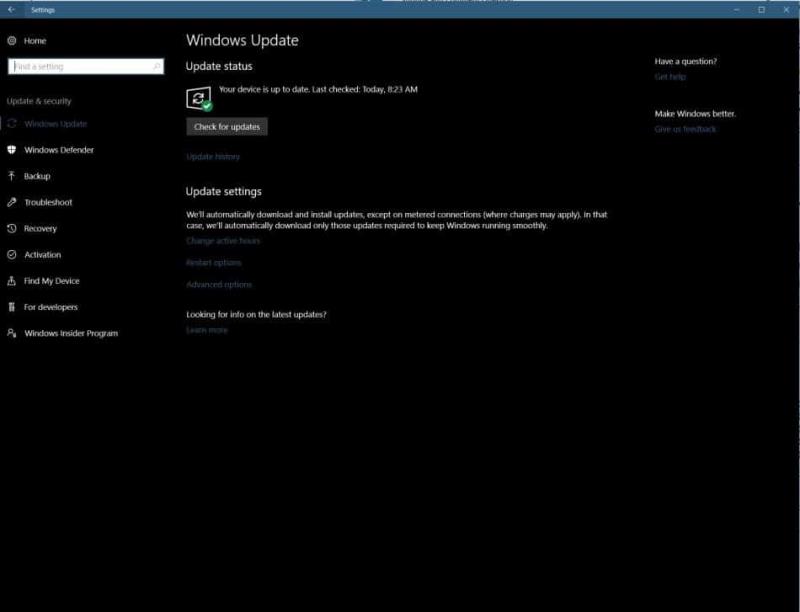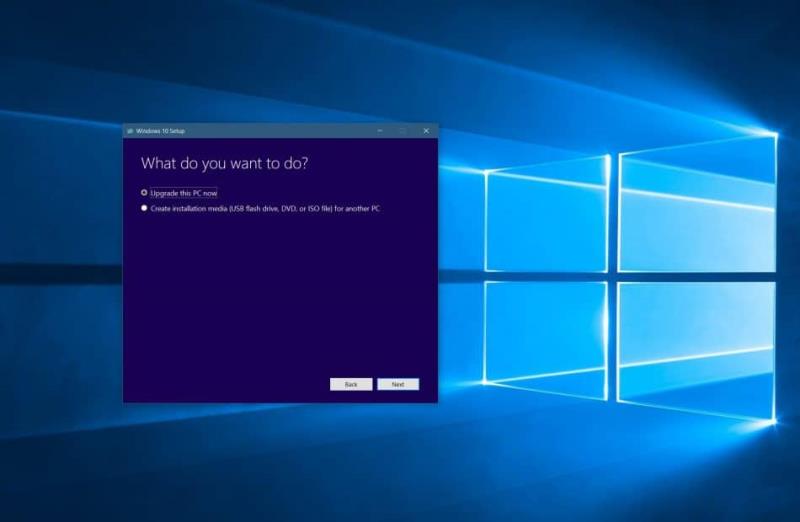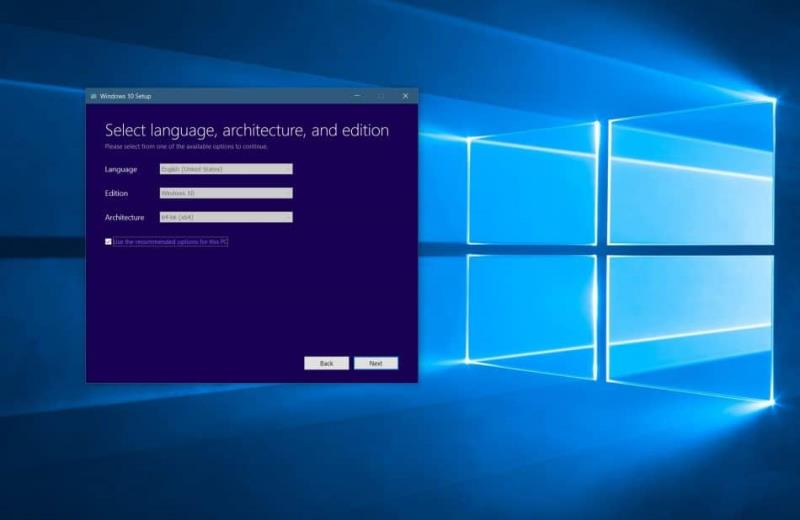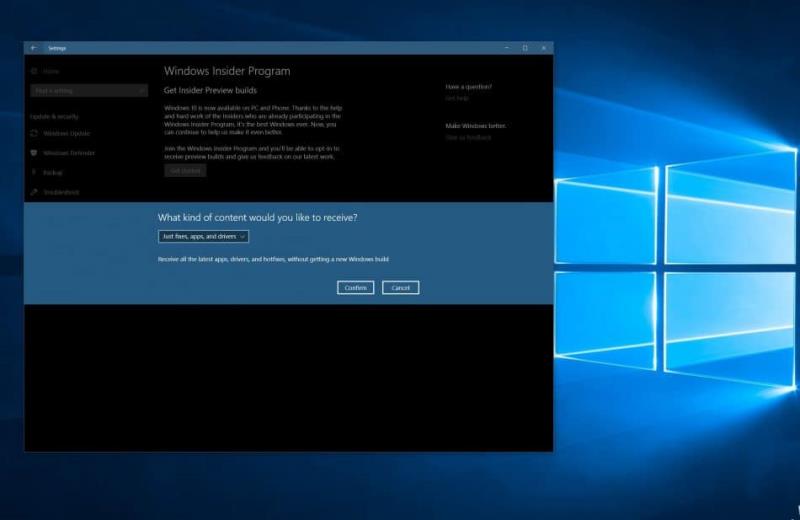Po mesecih testiranja s strani Windows Insiders je najnovejša predstavljena posodobitev za Windows 10 končno na voljo vsem uporabnikom in obstaja več načinov za prenos. Če želite prenesti posodobitev za Windows 10 Fall Creators Update, je to tisto, kar morate vedeti iz Windows Update, pomočnika za posodobitev ali orodja za ustvarjanje medijev.
Tako kot pri prejšnjih predstavljenih posodobitvah sistema Windows 10, Microsoft uvaja posodobitev Fall Creators postopno in po fazah prek storitve Windows Update, ki se začne 17. oktobra ob 10.00 PDT. Zagotavljanje najboljše združljivosti in omogočanje povratnih informacij uporabnikov to pomeni, da ga vsi ne bodo videli takoj.
Kakorkoli že, če želite preveriti, ali je posodobitev Fall Creators na voljo za vas prek storitve Windows Update, morate samo odpreti Nastavitve, kliknite Posodobitev in varnost in nato Preverite posodobitve.
Če vaš računalnik prestane Microsoftove preglede in je primeren za prvo fazo uvajanja, se bo posodobitev začela prenašati. Ker ta posodobitev prinaša veliko novih funkcij, bo prenos trajal dlje kot kumulativne posodobitve Patch Tuesday, zato je najbolje biti potrpežljiv. Namestitev bo trajala tudi nekaj časa in vaš računalnik se bo večkrat znova zagnal.
Preden nadaljujete s preverjanjem drugih metod, upoštevajte, da Microsoft priporoča, da počakate, da se posodobitev Fall Creators samodejno uvede v vašo napravo.
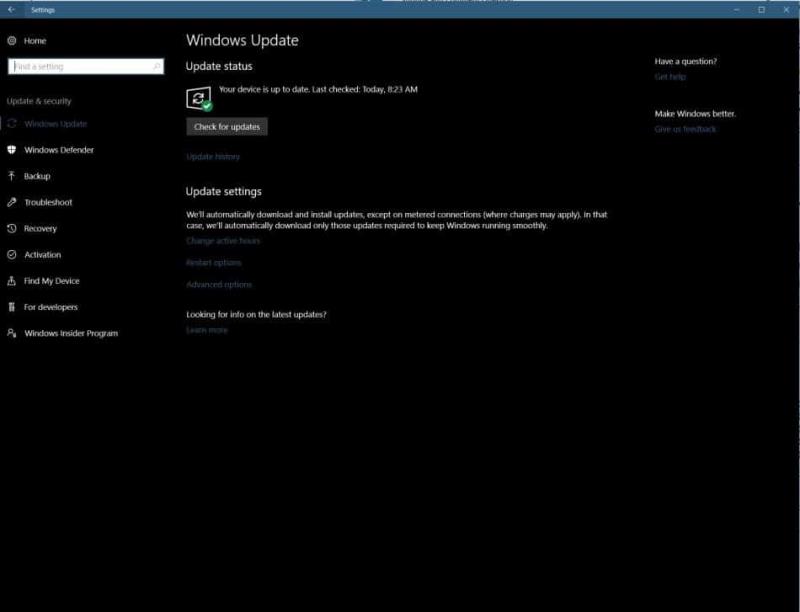
Preverjanje posodobitve sistema Windows
Če želite začeti s posodobitvijo sistema Windows 10 Fall Creators Update, vendar Windows Update ne sodeluje, lahko uporabite pomočnika za posodobitev sistema Windows 10, da ga prisilno namestite v vaš računalnik. Če želite začeti, se morate odpraviti na to Microsoftovo spletno mesto in pritisniti »Posodobi zdaj«. Ko to storite, morate shraniti preneseno datoteko, poiskati njeno lokacijo in nato dvoklikniti, da jo zaženete. Nato boste morali še enkrat pritisniti »Posodobi zdaj« in nato pritisniti Naprej in vaša naprava bo prenesla posodobitev, jo preverila in namestila. To še vedno traja nekaj časa, zato se boste morali sprostiti in se sprostiti, saj Pomočnik dela svojo čarobnost. Prav tako vam ni treba skrbeti, saj bodo vse vaše datoteke, aplikacije in nastavitve ostale na mestu

Posodabljanje prek pomočnika za posodobitev
Windows Update in Update Assistant sta najboljša načina za prejemanje posodobitve za Windows 10 Fall Creators, če pa obe možnosti ne uspeta, lahko poskusite tudi z orodjem za ustvarjanje medijev. To orodje je za napredne uporabnike in vam omogoča, da nadgradite obstoječo različico sistema Windows 10 ali ročno namestite najnovejšo različico sistema Windows 10. Vendar Microsoft tega orodja ne posodobi vedno takoj, zato lahko traja nekaj časa, da bo orodje podprlo prenos posodobitve Fall Creators.
Kakorkoli že, postopek nadgradnje je podoben pomočniku za posodobitev. Najprej morate prenesti orodje s tega Microsoftovega spletnega mesta . Nato ga morate shraniti in odpreti datoteko. Sprejeti boste morali pogoje in nato izbrati »Nadgradi ta računalnik zdaj«. Preverite, ali ste izbrali možnost obdržanja datotek in aplikacij, in nato pritisnite Namesti. Ponovno bo orodje preneslo posodobitev in preverilo, nato pa jo namestilo v vašo napravo, vendar bo trajalo nekaj časa, zato bodite potrpežljivi.
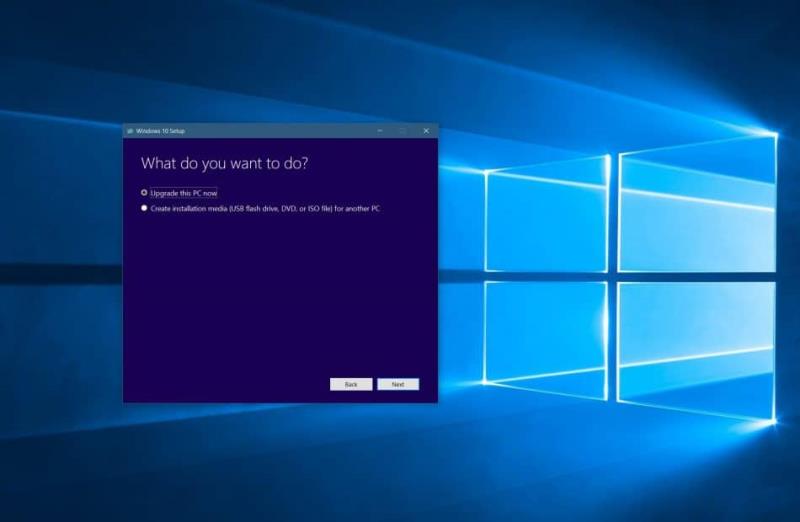
Posodabljanje tega računalnika zdaj prek orodja za ustvarjanje medijev
Če imate težave pri posodabljanju, lahko uporabite tudi orodje za ustvarjanje medijev za prenos posodobitve Fall Creators na USB ključ ali CD. Če želite to narediti, boste morali na glavnem zaslonu za namestitev izbrati "Ustvari namestitveni medij". Če boste šli po tej poti, boste ponastavili celotno napravo, odstranili vse osebne podatke in vam omogočili nov začetek.
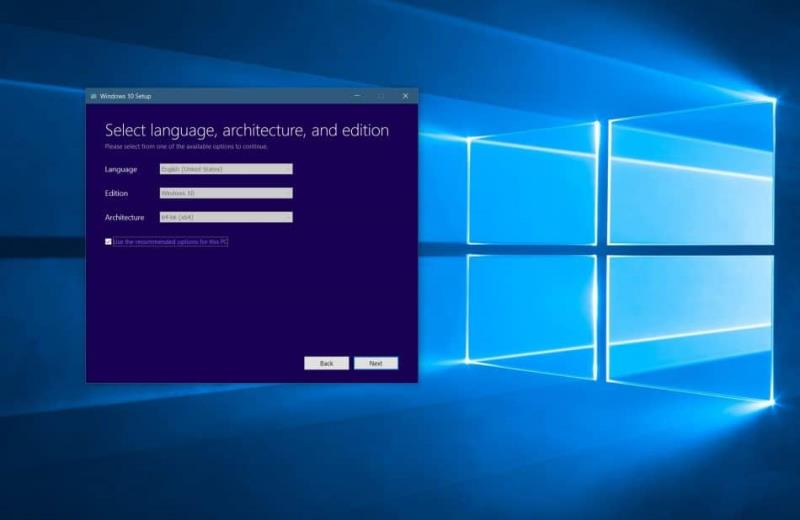
Ustvarjanje iso datotek za drug računalnik
Če vse drugo ne uspe in RES želite prenesti in namestiti posodobitev Fall Creators Update, se lahko odločite za obroč za predogled izdaje programa Windows Insider. Ta obroč je sorazmerno manj tvegan kot hitri in počasni obročki, saj vam še vedno omogoča predogled najnovejše izdaje sistema Windows 10, ne da bi ustvarili težave v celotnem sistemu.
Če želite začeti s to metodo, se boste morali odpraviti na nastavitve programa Windows Insider v meniju z nastavitvami sistema Windows 10. Nato morate klikniti "Začni" in povezati svoj Microsoftov račun. V polju, ki se prikaže, kliknite »Samo popravki, aplikacije in gonilniki« in nato potrdite. Vaša naprava se bo znova zagnala, nato pa lahko preverite Windows Update, da prenesete posodobitev Fall Creators Update.
Program Windows Insider lahko kadar koli onemogočite tako, da se vrnete v nastavitve in kliknete »Ustavi gradnje Insider Preview« in nato kliknete »Nadaljuj mi dajati gradnje do naslednje izdaje sistema Windows«. Tako boste lahko še naprej uporabljali posodobitev za Windows 10 Fall Creators brez tveganja za vašo napravo.
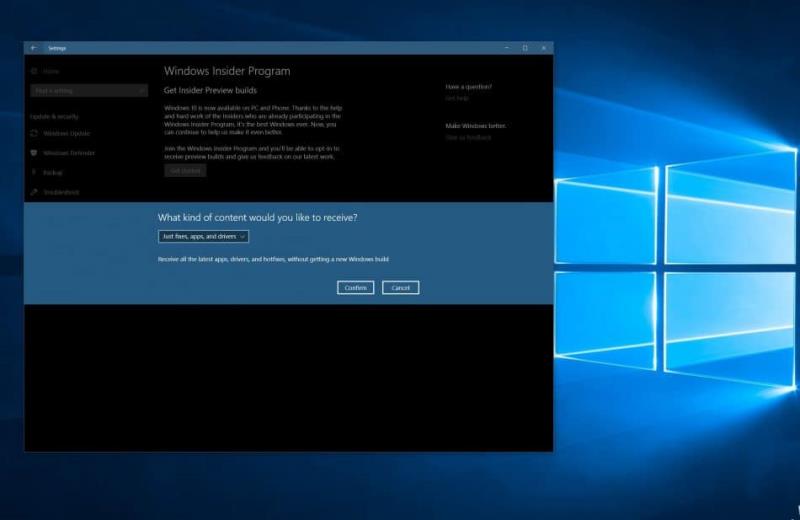
Nastavitve notranjega programa
Torej, tukaj imate. Čeprav je še vedno najbolje počakati na posodobitev sistema Windows, obstaja veliko načinov za prenos posodobitve Fall Creators v napravo Windows 10. Ali ste že prenesli posodobitev za Windows 10 Fall Creators? Spodaj nam sporočite svoje misli!